
PDF ஆவணங்கள் பணிபுரியும் மிகவும் பிரபலமான வடிவங்களில் ஒன்றாகும், மேலும் FB2 புத்தகங்கள் வாசிக்க காதலர்கள் மத்தியில் புகழ் பெறுகிறது. PDF இல் FB2 இன் மாற்றத்தை மாற்றுவதற்கான ஒரு பிரபலமான திசையில் இது ஆச்சரியமல்ல.
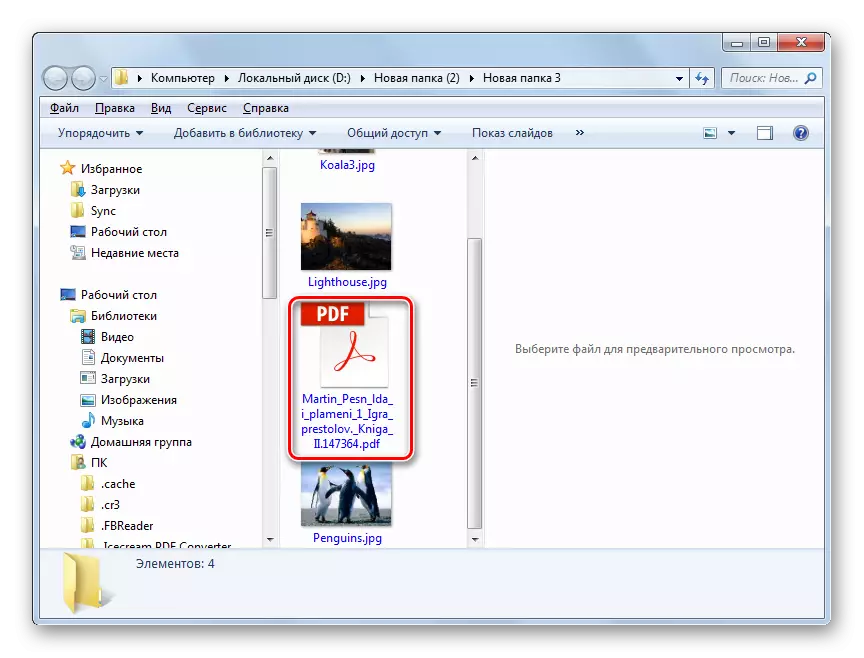
இந்த முறையின் முக்கிய கழித்தல் என்பது AVS ஆவணம் மாற்றி செலுத்தப்படுகிறது.
முறை 2: வெள்ளெலி இலவச eBookconverter.
PDF இல் FB2 மாற்றம் உட்பட பல்வேறு திசைகளில் ஆவணங்கள் மற்றும் புத்தகங்கள் மாற்றியமைக்கும் அடுத்த நிரல் வெள்ளெலி இலவச eBookConverter ஆகும்.
Hamster இலவச EbookConverter பதிவிறக்க
- வெள்ளெலி மாற்றி இயக்கவும். இந்த திட்டத்திற்கு செயலாக்க ஒரு புத்தகத்தை சேர்க்க மிகவும் எளிது. இலக்கு FB2 அமைந்துள்ள வின்செஸ்டர் இடத்தில் நடத்துனர் திறப்பு செய்ய. வெள்ளெலி நண்பர் சாளரத்தில் அது இழுக்கவும். அதே நேரத்தில், இடது சுட்டி பொத்தானை அழுத்தவும்.

வெள்ளெலி சாளரத்தில் செயலாக்க ஒரு பொருளை சேர்க்க மற்றொரு விருப்பம் உள்ளது. "கோப்புகளைச் சேர்" என்பதைக் கிளிக் செய்க.
- பொருள்களை சேர்ப்பதற்கான சாளரம் தீவிரமாக உள்ளது. FB2 அமைந்துள்ள எங்கே வின்செஸ்டர், இப்பகுதியில் நீக்க வேண்டும். இந்த பொருளைக் குறிப்பிடுகையில், "திறந்த" என்பதைக் கிளிக் செய்யவும். தேவைப்பட்டால், பல கோப்புகளை ஒரே நேரத்தில் தேர்ந்தெடுக்கலாம். இதை செய்ய, தேர்வு செயல்முறை போக்கில், Ctrl clamping பொத்தானை நடத்த.
- சேர்த்தல் சாளரத்தை மூடிய பிறகு, தேர்ந்தெடுக்கப்பட்ட ஆவணங்களின் பெயர்கள் eBookconverter இடைமுகம் வழியாக காட்டப்படும். "அடுத்து" என்பதைக் கிளிக் செய்யவும்.
- வடிவங்கள் மற்றும் சாதனங்களை தேர்ந்தெடுப்பதற்கான அமைப்புகளைத் திறந்தது. "வடிவங்கள் மற்றும் தளங்கள்" என்று அழைக்கப்படும் இந்த சாளரத்தில் அமைந்துள்ள சின்னங்களின் அடிப்பகுதிக்கு செல்க. இந்த தொகுதிகளில் ஒரு "அடோப் PDF" ஐகான் இருக்க வேண்டும். அதை கிளிக் செய்யவும்.
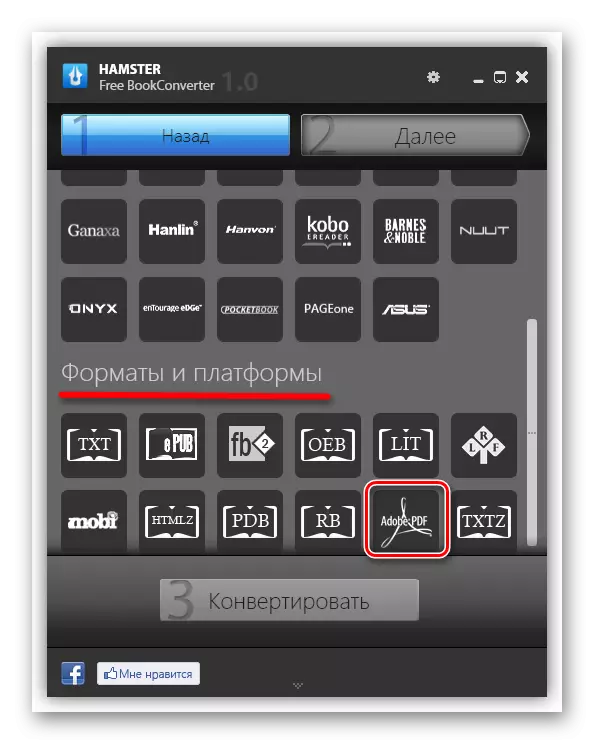
ஆனால் வெள்ளெலி இலவச திட்டத்தில், சில மொபைல் சாதனங்களுக்கான சாத்தியமான மாற்றத்தை மாற்றும் திறனைக் கொண்டுள்ளது, அதேபோல் நீங்கள் PDF ஆவணம் அவற்றைப் படிக்க திட்டமிட்டுள்ளீர்கள். இதை செய்ய, அதே சாளரத்தில், சாதன ஐகான் பிளாக் வரை கிடைக்கும். PC உடன் இணைக்கப்பட்ட மொபைல் சாதனத்தின் பிராண்டிற்கு ஒத்திருக்கும் ஐகானை முன்னிலைப்படுத்தவும்.
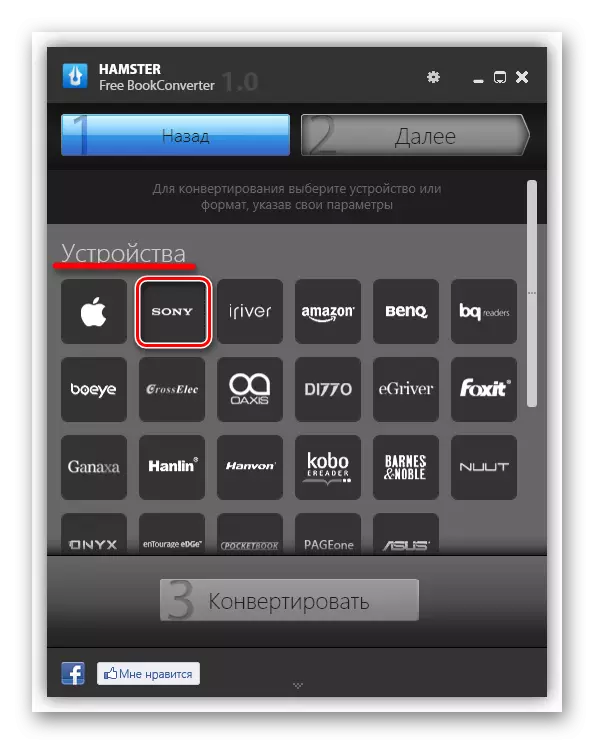
சுத்திகரிப்பு அளவுருக்கள் ஒரு தொகுதி திறக்கிறது. "தேர்ந்தெடுக்கப்பட்ட சாதனத்தில்" பகுதியில், கீழ்தோன்றும் பட்டியலில் இருந்து தேர்ந்தெடுக்கப்பட்ட சாதனத்தின் குறிப்பிட்ட மாதிரியை நீங்கள் குறிக்க வேண்டும். "தேர்ந்தெடு வடிவமைப்பில்" பகுதியில், நீங்கள் மாற்றும் வடிவத்தை குறிக்க வேண்டும். இந்த "PDF" உள்ளது.
- தேர்வு மூலம் தீர்மானித்த பிறகு, "மாற்ற" பொத்தானை செயல்படுத்தப்படுகிறது. அதை கிளிக் செய்யவும்.
- அடைவு கண்ணோட்டம் தொடங்குகிறது. நீங்கள் மாற்றியமைக்கப்பட்ட ஆவணத்தை மீட்டமைக்க திட்டமிட்டுள்ள கணினியுடன் இணைக்கப்பட்ட கோப்புறையை அல்லது சாதனத்தை குறிப்பிடுவது அவசியம். விரும்பிய பொருளைப் பற்றி குறிப்பிட்ட பிறகு, "சரி" என்பதைக் கிளிக் செய்யவும்.
- PDF இல் தேர்ந்தெடுக்கப்பட்ட FB2 கூறுகளை மாற்றும் செயல்முறை தொடங்குகிறது. EBookConverter சாளரத்தில் காட்டப்படும் வட்டி மதிப்புகள் அதன் முன்னேற்றம் நிரூபிக்கப்பட்டுள்ளது.
- மாற்று செயல்முறை வெள்ளெலி நண்பர் சாளரத்தில் நிறைவு செய்யப்பட்ட பிறகு, செயல்முறை வெற்றிகரமாக முடிந்துவிட்டது என்று ஒரு செய்தி காட்டப்படும். உடனடியாக மாற்றியமைக்கப்பட்ட ஆவணங்கள் அமைந்துள்ள பட்டியலைப் பார்வையிட உடனடியாக இது பரிந்துரைக்கப்படுகிறது. இதை செய்ய, "திறந்த கோப்புறையில்" கிளிக் செய்யவும்.
- PDF ஆவணங்கள் வெள்ளெலி இலவசமாக மாற்றப்படும் இடத்தில் நடத்துனர் தொடங்கும்.


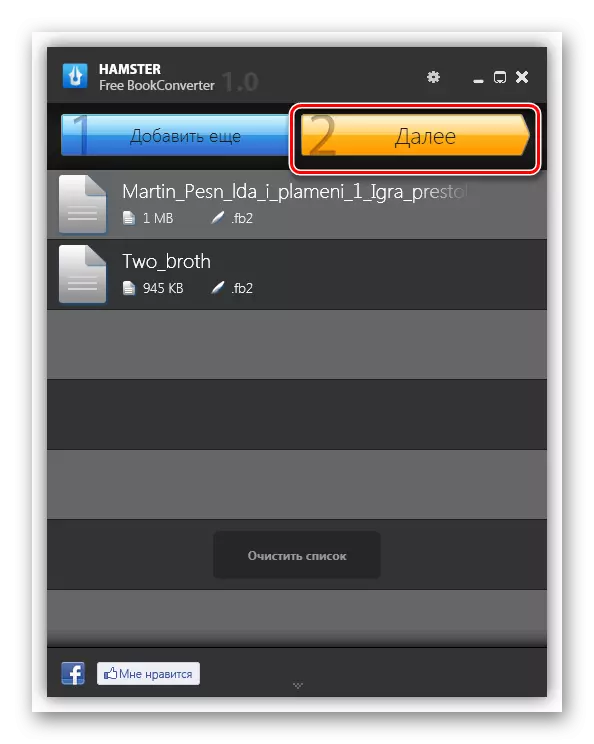




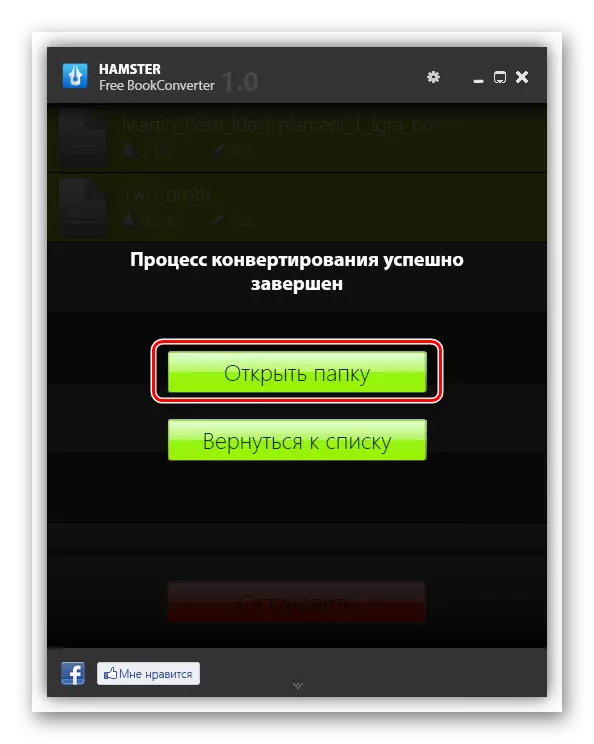

முதல் முறைக்கு மாறாக, PDF க்கு FB2 ஐ மாற்றுவதற்கான இந்த விருப்பம் இலவச மென்பொருளைப் பயன்படுத்தி மேற்கொள்ளப்படுகிறது.
முறை 3: காலிபர்
PDF வடிவமைப்பிற்கு FB2 ஐ மொழிபெயர்க்க அனுமதிக்கும் மற்றொரு மென்பொருள் தயாரிப்பு நூலகம், வாசிப்பு மற்றும் மாற்றி ஆகியவற்றை ஒருங்கிணைக்கிறது.
- மாற்று நடைமுறைக்கு செல்லும் முன், FB2 பொருளை கலிபார் நூலகத்திற்கு சேர்க்க வேண்டும். "புத்தகங்கள் சேர்" என்பதைக் கிளிக் செய்க.
- "தேர்ந்தெடு புத்தகங்கள்" கருவி தொடங்கப்படுகிறது. இங்கே நடவடிக்கைகள் உள்ளுணர்வு புரிந்து மற்றும் எளிய. FB2 இலக்கு கோப்பு அமைந்துள்ள அந்த கோப்புறையில் ஒரு மாற்றத்தை உருவாக்கவும். அவரது பெயரை குறிப்பிட்டு, "திறந்த" என்பதைக் கிளிக் செய்யவும்.
- கலிபார் சாளர பட்டியலிலுள்ள நூலகத்தில் ஒரு புத்தகத்தை வைப்பதற்குப் பிறகு, அதன் பெயரை சரிபார்த்து, "புத்தகங்களை மாற்றவும்" என்பதைக் கிளிக் செய்யவும்.
- மாற்றம் அமைப்பு சாளரம் திறக்கிறது. இறக்குமதி வடிவமைப்பு பகுதியில், மூல கோப்பு வடிவம் கணினியில் குறிப்பிடப்பட்டுள்ளது. இந்த மதிப்பு பயனரை மாற்ற முடியாது. இந்த "FB2" உள்ளது. "வெளியீடு வடிவத்தில்" பகுதியில், அது PDF பட்டியலில் குறிப்பிடப்பட வேண்டும். அடுத்து, புத்தகத்தைப் பற்றிய தகவல்களின் துறைகள் உள்ளன. அவற்றை பூர்த்தி செய்வது ஒரு கட்டாய நிலைமை செயல்படுத்தாது, ஆனால் அவற்றில் உள்ள தரவு FB2 பொருள் மெட்ரிக்ஸிலிருந்து தானாக இழுக்கப்படலாம். பொதுவாக, பயனர் தரவு செய்ய அல்லது இந்த துறைகளில் மதிப்புகள் மாற்ற என்பதை முடிவு. மாற்றுவதை தொடங்குவதற்கு, "சரி" அழுத்தவும்.
- மாற்றம் செயல்முறை செய்யப்படுகிறது.
- மாற்றத்தை முடித்தபின், புத்தகத்தின் பெயரை உயர்த்திய பின்னர், "PDF" குழு "வடிவமைப்பாளர்களின்" குழுவில் தோன்றுகிறது. மாற்றப்பட்ட புத்தகத்தை காண, இந்த மதிப்பைக் கிளிக் செய்யவும்.
- PDF கோப்புகளை படிக்க PC இல் இயல்புநிலையில் குறிப்பிடப்பட்டுள்ள நிரலில் இந்த புத்தகம் தொடங்கும்.
- செயலாக்கப்பட்ட பொருள் அமைந்துள்ள ஒரு அடைவை திறக்க விரும்பினால், அதனுடன் (உதாரணமாக, நகலெடுக்க அல்லது நகர்த்துவதற்கு), "பாதை" தொகுதி உள்ள ஒரு புத்தகம் பெயரைத் தேர்ந்தெடுத்த பிறகு, பெயரில் கிளிக் செய்யவும், பெயரில் கிளிக் செய்யவும் "திறக்க கிளிக் செய்யவும்".
- நடத்துனர் செயல்படுத்தப்படுகிறது. இது Calibar நூலக அடைவில் சரியாக திறக்கப்படும், அங்கு எங்கள் PDF அமைந்துள்ளது.


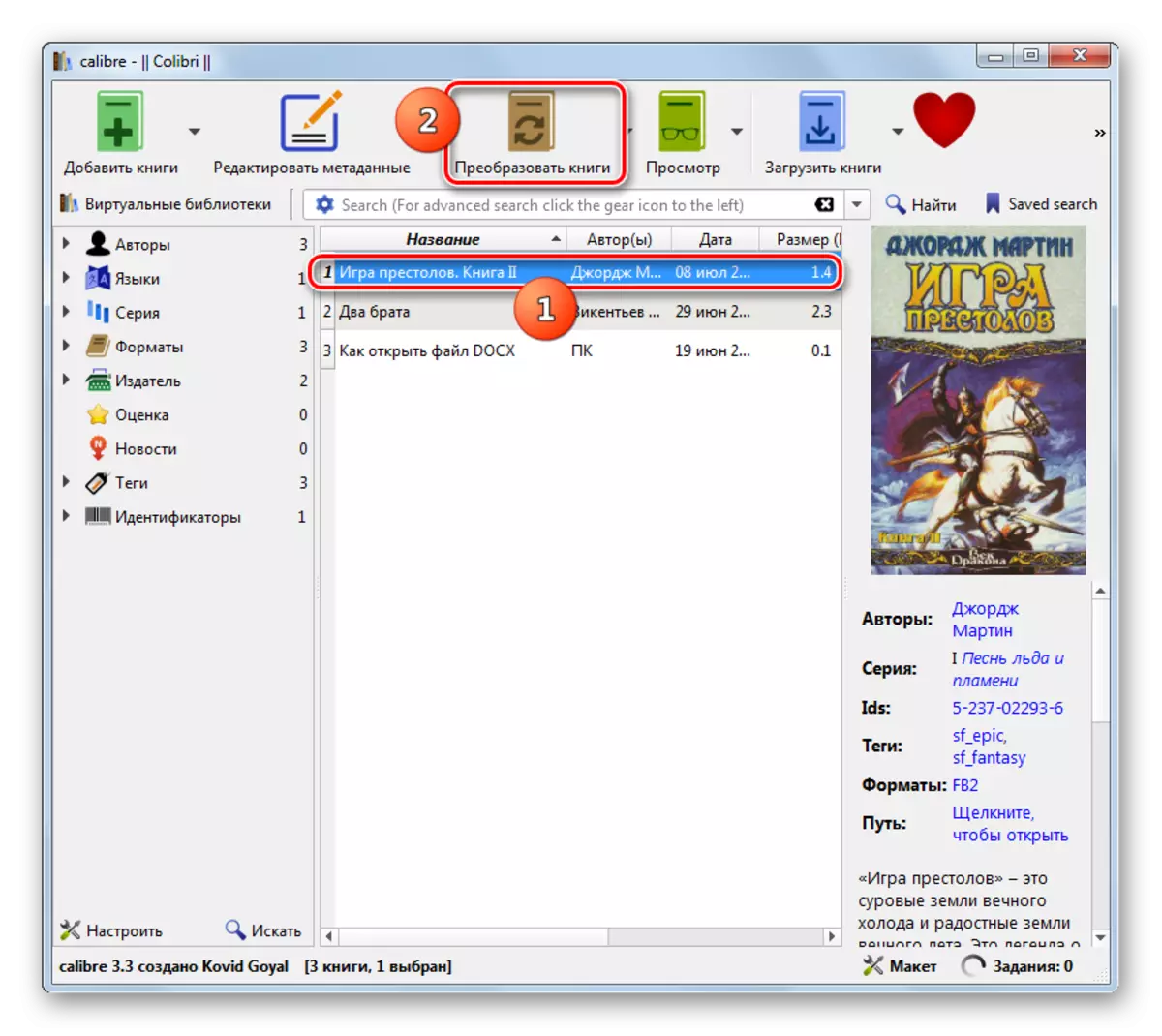
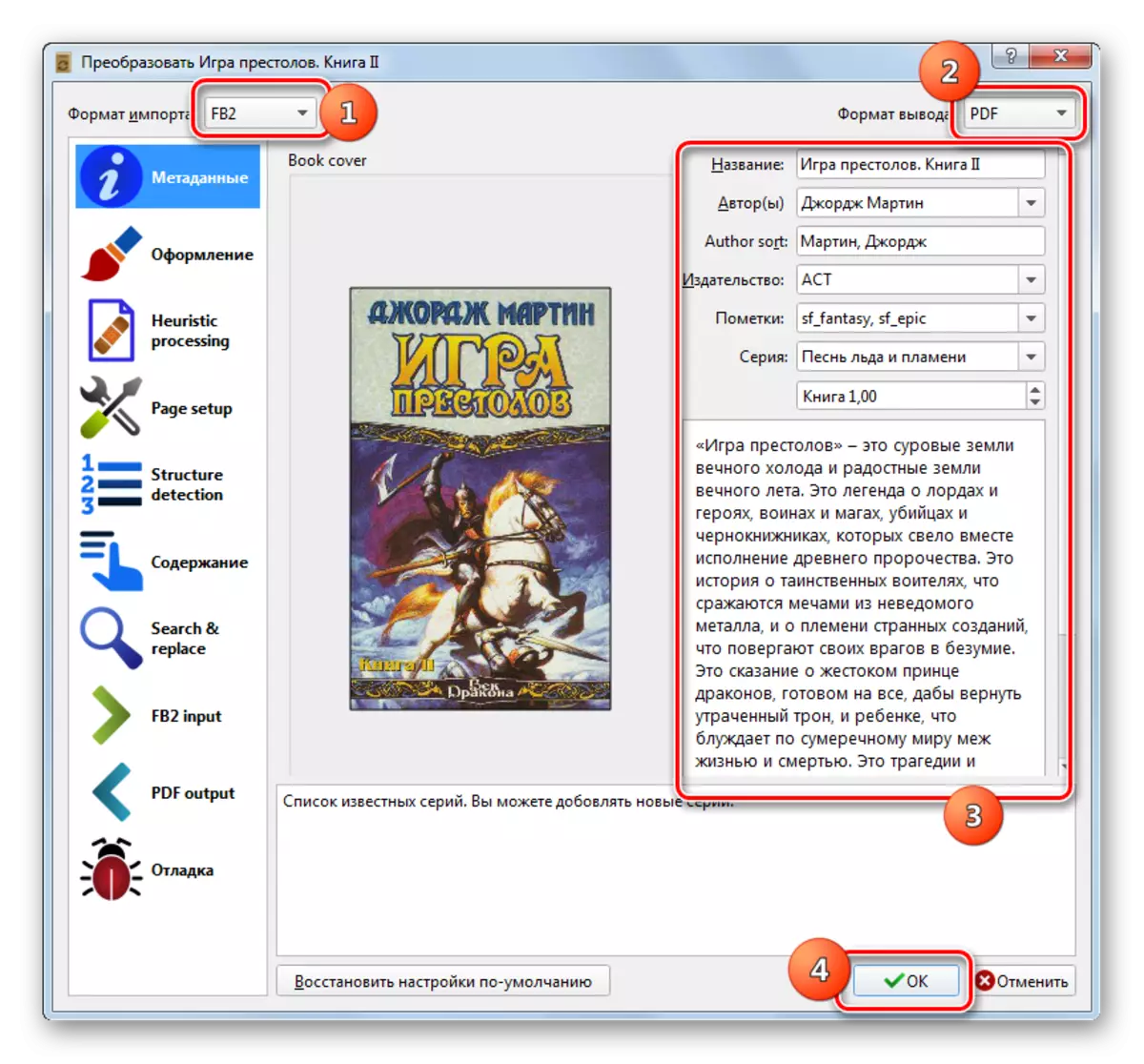





முறை 4: ஐஸ் கிரீம் PDF மாற்றி
PDF க்கு FB2 இன் மாற்றத்தை மேற்கொள்வதற்கான அடுத்த நிரல் ICECEAM PDF மாற்றி ஆகும், இது PDF ஆவணங்களை பல்வேறு வடிவங்களுக்கு மாற்றியமைக்கும் வகையில் சிறப்பாக சிறப்பாக செயல்படுகிறது.
ஐஸ் கிரீம் PDF மாற்றி பதிவிறக்கவும்
- Aiskrem PDF மாற்றி இயக்கவும். தொடங்கி பின்னர், "PDF இல்" என்ற பெயரால் நகர்த்தவும், இது மையத்தில் அல்லது சாளரத்தின் மேல் அமைந்துள்ளது.
- AiskRim தாவலை திறப்பு, PDF ஆவணங்களுக்கு பல்வேறு வடிவங்களின் புத்தகங்களை மாற்ற வடிவமைக்கப்பட்டுள்ளது. கடத்தல்காரரிடமிருந்து Iissrem சாளரத்திற்கு நடத்துதாரரிடமிருந்து FB2 பொருளை இழுக்கலாம்.

நிரல் சாளரத்தின் மையத்தில் "சேர் கோப்பை" என்பதைக் கிளிக் செய்வதன் மூலம் இந்த செயலை மாற்றலாம்.
- இரண்டாவது வழக்கில், கோப்பு தொடக்க சாளரம் தோன்றும். தேவையான FB2 பொருள்கள் அமைந்துள்ள இடத்தில் நகர்த்து. அவற்றை குறிக்கவும். ஒன்றுக்கு மேற்பட்ட பொருள்களைக் கொண்டிருந்தால், Ctrl பொத்தானை அழுத்துவதன் மூலம் அவற்றை குறிக்கவும். பின்னர் "திறந்த" அழுத்தவும்.
- குறிப்பிடப்பட்ட கோப்புகள் Aiskrim PDF சாளர மாற்றி பட்டியலில் சேர்க்கப்படுகின்றன. முன்னிருப்பாக, மாற்றப்பட்ட பொருட்கள் சேமிப்பு ஒரு சிறப்பு அடைவில் செய்யப்படுகிறது. இது தேவைப்பட்டால், கோப்புகளை செயலாக்க பிறகு, மாற்றி அவற்றை கோப்புறைக்கு அனுப்பி வைத்தார், தரநிலையிலிருந்து வேறுபட்ட பாதை, பின்னர் "சேமி B" பகுதியின் வலதுபுறத்தில் உள்ள ஐகானை கிளிக் செய்யவும்.
- அடைவு தேர்வு கருவி தொடங்குகிறது. மாற்றத்தின் விளைவை நீங்கள் காப்பாற்ற விரும்பும் கோப்புறையை இது குறிப்பிட வேண்டும். அடைவு எவ்வாறு குறிக்கப்படுகிறது என்பதைப் பொறுத்தவரை, "கோப்புறை தேர்ந்தெடுப்பது" என்பதைக் கிளிக் செய்யவும்.
- தேர்ந்தெடுக்கப்பட்ட பட்டியலின் பாதை "சேமி பி" பகுதியில் காணப்படுகிறது. இப்போது நீங்கள் மாற்று செயல்முறையைத் தொடங்கலாம். "உறை" என்பதைக் கிளிக் செய்யவும்.
- PDF இல் FB2 இன் மாற்றத்தின் செயல்முறை தொடங்கப்பட்டது.
- அவரது பட்டப்படிப்புக்குப் பிறகு, Iissrim செயல்முறை வெற்றிகரமாக நிறைவு செய்த ஒரு செய்தியைத் தொடங்கும். மாற்றும் PDF பொருள்களை வைப்பதற்கான அடைவில் இடம்பெறும். "திறந்த கோப்புறையை" என்பதைக் கிளிக் செய்வதற்கு இது போதும்.
- நடத்துனர் மாற்றப்பட்ட பொருட்கள் அமைந்துள்ள ஒரு அடைவு தொடங்கும்.





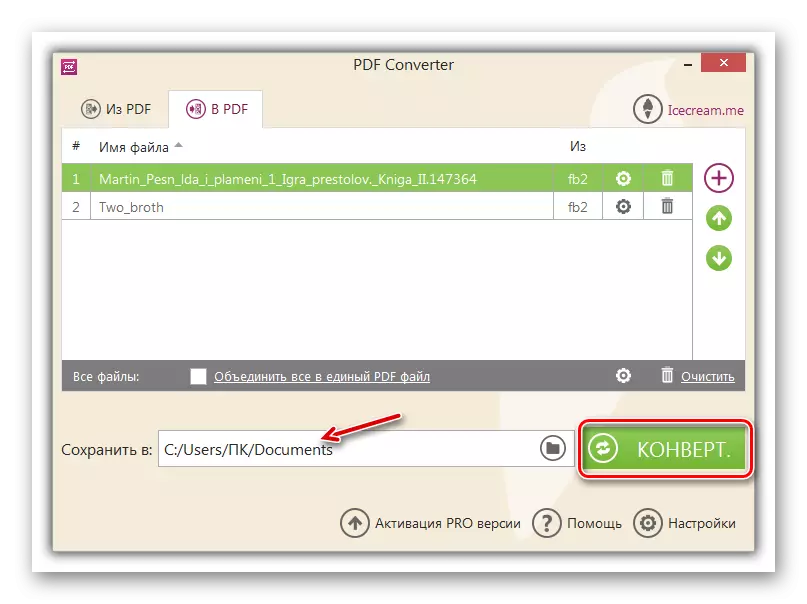
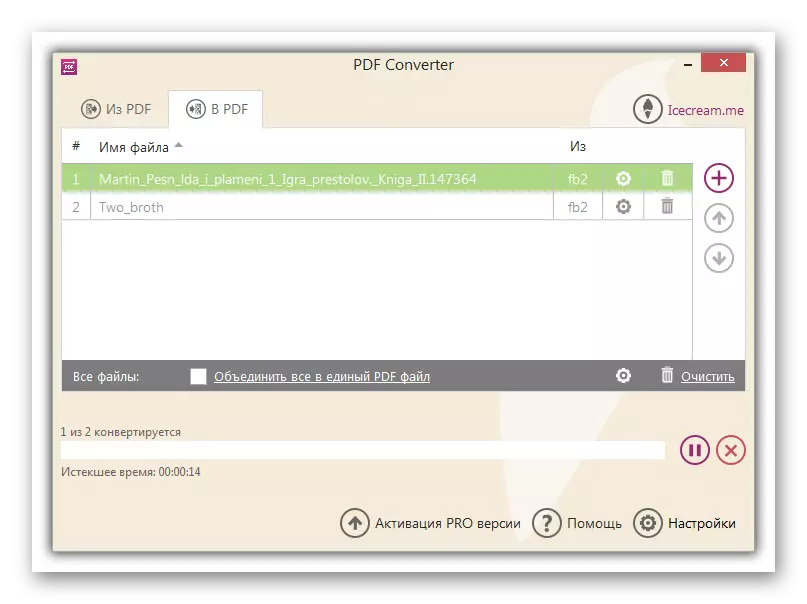


இந்த முறையின் கழித்தல் என்பது Aiskrim PDF மாற்றி இலவச பதிப்பு ஆவணங்களில் மாற்றக்கூடிய மற்றும் பக்கங்களின் எண்ணிக்கையில் வரம்புகள் உள்ளன.
முறை 5: TeBookConverter.
TeBookConverter ஒருங்கிணைந்த மாற்றி பயன்படுத்தி PDF இல் FB2 மாற்று விளக்கத்தின் மூலம் எங்கள் மதிப்பாய்வு முடிந்தது.
- TeBookConverter ஒரு துவக்கவும். நிரல் தானாகவே நிறுவப்பட்ட கணினி மொழியை தானாக அங்கீகரிக்காது, எனவே நீங்கள் மொழியை கைமுறையாக மாற்ற வேண்டும். "மொழி" என்பதை கிளிக் செய்யவும்.
- ஒரு சிறிய மொழி தேர்வு சாளரம் திறக்கிறது. "ரஷியன்" பட்டியலில் இருந்து தேர்வு மற்றும் இந்த சாளரத்தை மூட. பின்னர், நிரல் இடைமுகம் ரஷ்ய மொழியில் காட்டப்படும், இது ஆங்கில மொழி பதிப்பில் விட உள்நாட்டு பயனருக்கு மிகவும் வசதியானது.
- PDF க்கு மாற்றுவதற்கு FB2 ஐ சேர்க்க, "சேர்" என்பதைக் கிளிக் செய்யவும்.
- பட்டியல் திறக்கிறது. விருப்பத்தை "கோப்புகளைச் சேர்".
- சேர் பொருள்கள் சாளரம் திறக்கிறது. தேவையான FB2 புத்தகங்கள் அமைந்துள்ள அடைவுக்கு சென்று, அவற்றைத் தேர்ந்தெடுத்து "திறந்த" என்பதைக் கிளிக் செய்யவும்.
- குறிப்பிடத்தக்க பொருள்களின் பெயர்கள் tebookconverter சாளரத்தில் காட்டப்படுகின்றன. முன்னிருப்பாக, மாற்றியமைக்கப்பட்ட ஆவணங்கள் ஹார்ட் டிரைவில் சேமிக்கப்படும், அங்கு TeBookConverter அமைந்துள்ளது. மாற்றத்திற்குப் பிறகு கோப்புகளின் இருப்பிடத்தை மாற்ற வேண்டும் என்றால், வெளியீடு பட்டியல் பகுதியின் வலதுபுறத்தில் கோப்புறையின் படிவத்தில் ஐகானை அழுத்தவும்.
- ஒரு பட்டியல் மரம் சாளரம் திறக்கிறது. நீங்கள் பொருட்களை காப்பாற்ற விரும்பும் இடத்தை சரிபார்க்கவும், சரி என்பதைக் கிளிக் செய்யவும். நீங்கள் மேலும் வாசிப்புக்காக மாற்றப்பட்ட பொருட்களிலிருந்து தூக்கி எறிய வேண்டும் என்றால், PC உடன் இணைக்கப்பட்ட மொபைல் சாதனத்தின் பாதையை நீங்கள் பதிவு செய்யலாம்.
- துளி-கீழ் பட்டியலில் இருந்து "வடிவமைப்பின்" துறையில் உள்ள TeBookConverte இன் முக்கிய பகுதிக்கு திரும்பிய பிறகு, "PDF" ஐத் தேர்ந்தெடுக்கவும்.
- மேலும் "பிராண்ட்" மற்றும் "சாதன" துறைகளில், நீங்கள் இந்த மின்னணு சாதனங்களுக்கு கோப்புகளை மாற்ற வேண்டும் என்றால் TeBookConverter சாதனங்கள் துணைபுரிகிறது பட்டியலில் இருந்து ஒரு பிராண்ட் மற்றும் மாதிரி குறிப்பிட முடியும். உங்கள் கணினியில் மட்டுமே ஆவணத்தை உலவினால், உங்களுக்கு இந்த துறைகள் தேவையில்லை.
- எல்லாவற்றிற்கும் மேலாக கையாளுதல் முடிந்தவுடன், நடைமுறைகளைத் தொடங்குவதற்கு, "மாற்று" என்பதைக் கிளிக் செய்யவும்.
- குறிப்பிடத்தக்க ஆவணங்கள் PDF இல் FB2 இலிருந்து மாற்றப்படும்.
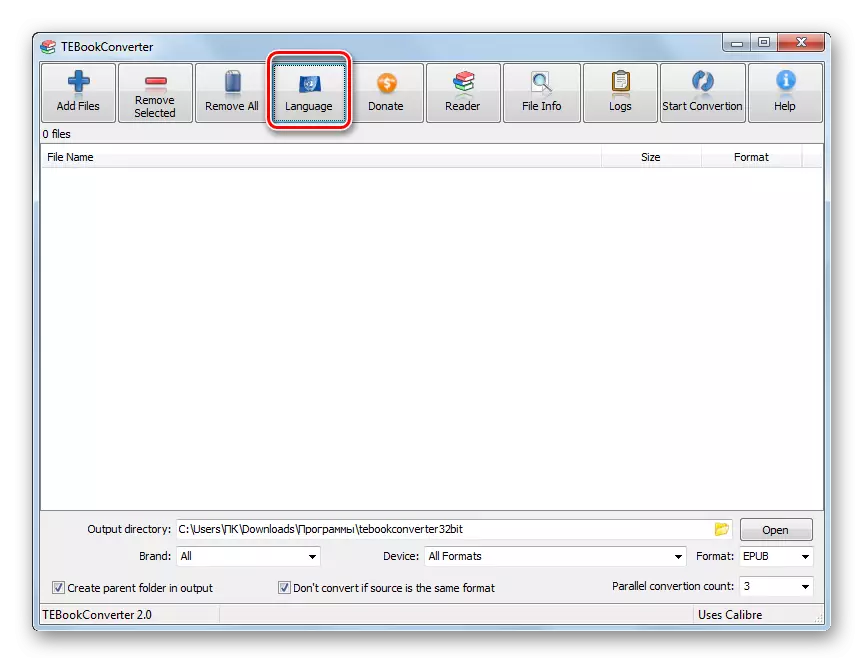
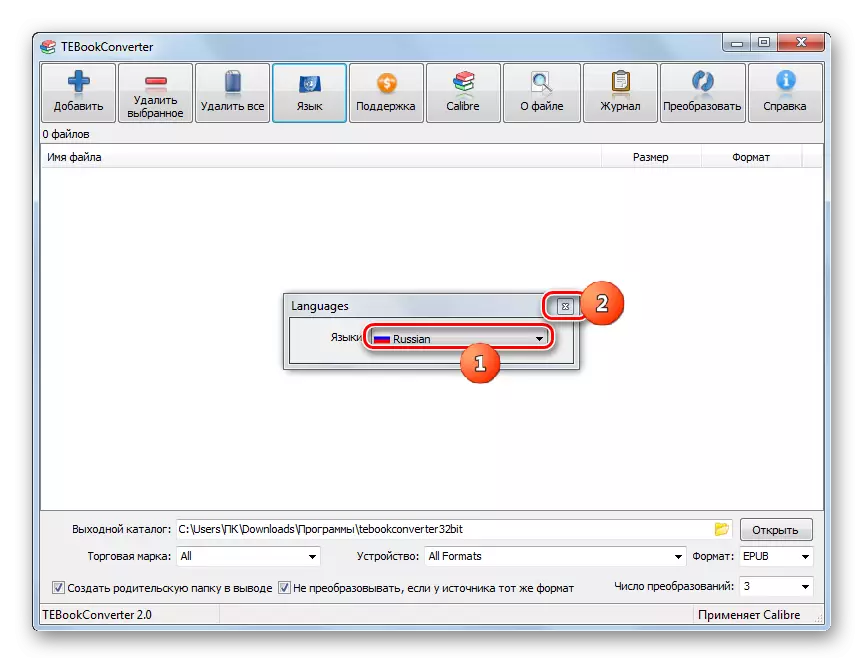



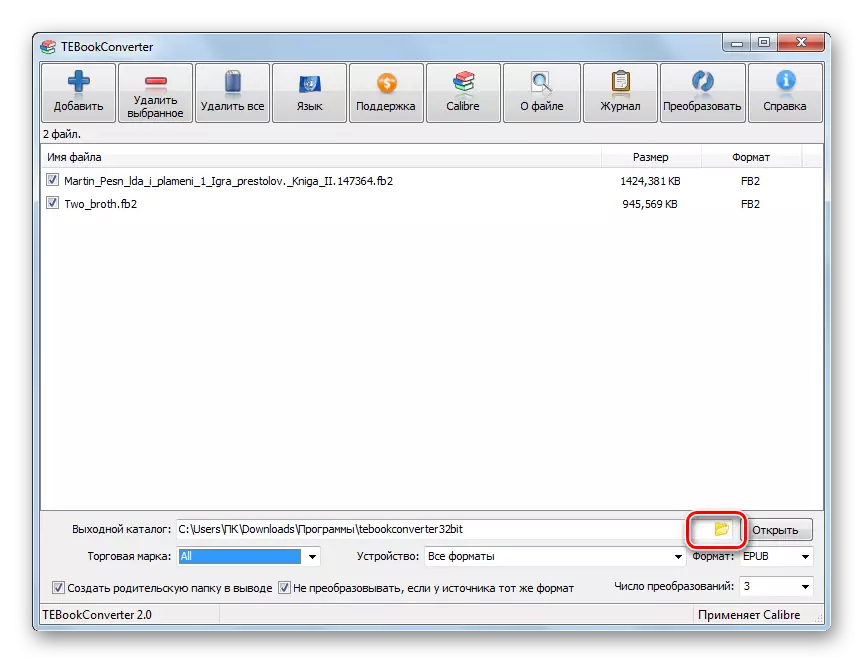

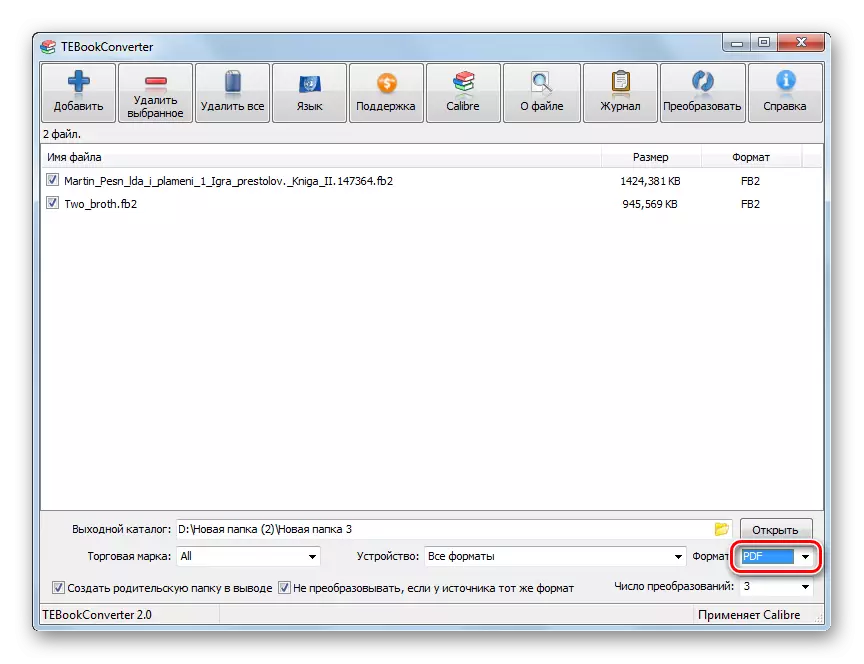


PDF இல் FB2 உருமாற்றத்தை ஆதரிக்கும் திட்டங்களின் மிக அதிக எண்ணிக்கையிலான திட்டங்கள் இருந்தபோதிலும், அவற்றில் உள்ள நடவடிக்கைகளின் வழிமுறையாகவும், பெரியதாகவும் இருக்கும். முதலில், மாற்றத்திற்கான FB2 புத்தகங்கள் சேர்க்கப்படுகின்றன, பின்னர் இறுதி வடிவம் (PDF) குறிப்பிடப்பட்டுள்ளது மற்றும் வெளியீடு அடைவு தேர்ந்தெடுக்கப்பட்டது. அடுத்து, மாற்று செயல்முறை தொடங்கும்.
வழிகளில் முக்கிய வேறுபாடு சில பயன்பாடுகள் செலுத்தப்படும் (AVS ஆவணம் மாற்றி மற்றும் ஐஸ் கிரீம் PDF மாற்றி), அவற்றின் இலவச பதிப்புகளில் சில வரம்புகள் உள்ளன. கூடுதலாக, தனிப்பட்ட மாற்றிகள் (வெள்ளெலி இலவச eBookconverter மற்றும் tebookconverter) மொபைல் சாதனங்களுக்கான PDF க்கு FB2 ஐ மாற்றுவதற்கு உகந்ததாக இருக்கும்.
